
大家知道吗?在使用win11时,如果没有获取管理员权限,很多操作可能会无法进行,这时我们就需要获取管理员权限了,那么win11管理员权限怎么获取呢?考虑到很多用户还不清楚怎么获取win11管理员权限,接下来小编为大家带来了获取win11管理员权限的方法。有需要的小伙伴们快来看看吧!

1、首先按下键盘上的“win+r”组合键打开运行。

2、接着在弹出的运行框中输入“gpedit.msc”,按下回车确定。
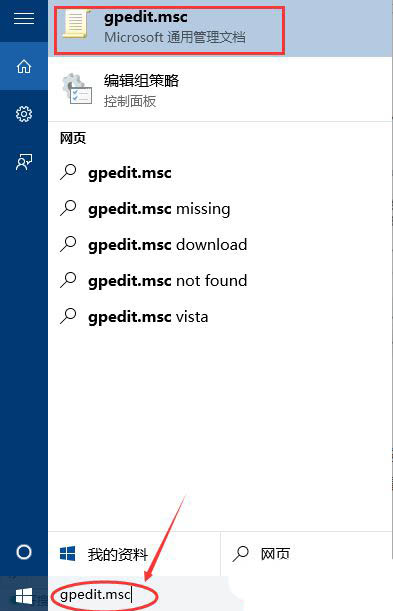
3、在组策略编辑器中依次进入“计算机配置-》Windows设置-》安全设置-》本地策略-》安全选项”。
4、进入安全选项后双击右侧的“管理员账户状态”。
5、在管理员账户状态中,勾选“以启用”,再点击下方“确定”保存即可获得管理员权限。
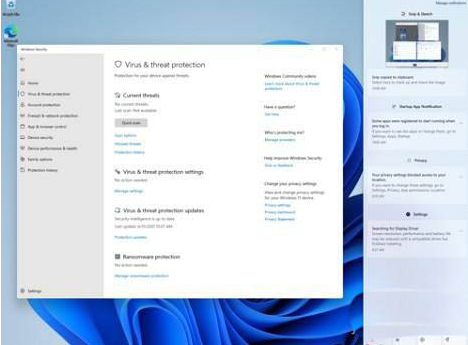
小编为大家带来的win11管理员权限怎么获取的详细教程内容信息,如果兄弟姐妹萌还想了解更多关于此游戏的相关资讯请原地收藏关注游戏6手游网吧!